
Tengo el nuevo iPhone 16 y anoche lo cargué y lo apagué y desde las 6:30 de esta mañana no he podido volver a encenderlo. He probado dos cargadores, tres puntos de venta, he probado los trucos de botones laterales, y nada funciona. Han pasado casi 8 horas, ¿cómo hago que vuelva a encender?
Puede ser molesto cuando su iPhone 16E no se enciende, especialmente si confía en él para tareas diarias. Me viene a la mente una pregunta «¿Qué hago si mi iPhone no se enciende en absoluto?» ¡No te preocupes, no estás solo! Muchos usuarios de iPhone tienen este problema, y hay varias soluciones. En este artículo, le ayudaremos a conocer algunos pasos de solución de problemas para que su dispositivo funcione nuevamente. Proporcionamos soluciones tanto para fallas menores como para problemas importantes. ¡Comencemos a restaurar su iPhone 16E!
Parte 1. ¿Por qué mi iPhone 16E no se enciende?
Si su iPhone 16E no se enciende, no se preocupe. Afecta a muchas personas y hay varias causas. Discutamos uno por uno:
- 1. Batería de sugerencia – Puede sonar simple, pero la batería de su iPhone puede quedarse sin cargo por completo. Cárguelo al menos 30 minutos antes de intentar encenderlo.
- 2. Cargador o cable de Faulty – Los problemas de carga no siempre son causados por el teléfono. Si su cargador o cable está dañado, el dispositivo no se cargará correctamente.
- 3. Crashware de software – Su iPhone puede congelarse o bloquearse debido a un error del sistema, lo que hace que no se encienda.
- 4. Daño de hardware – Las partes internas de su iPhone pueden verse dañadas si se eliminó, se humedeció o se involucra en cualquier otro incidente. En este caso, la solución de problemas puede no ayudar y es posible que deba llevarlo a un taller de reparación o soporte de Apple para un chequeo.
Parte 2. Cómo resolver un iPhone 16e no encendido
Solución 1: Verifique la potencia de salida del cargador
Si su iPhone 16E no comenzará, puede deberse al cargador. Los cargadores más antiguos y de menor potencia (como los adaptadores de 5W) no pueden suministrar energía lo suficientemente alta como para restaurar una batería fija.
Cómo solucionarlo:
- 1.Cobleando tu cargador -Reemplace su cargador antiguo o de terceros con un cargador autorizado de Apple de 20W o más.
- 2. usa el cable correcto -Asegúrese de usar un cable USB-C para Lightning o USB-C, dependiendo de lo que se incluyó con su iPhone.
- 3.tliplo en correctamente – Conecte su iPhone a una fuente de alimentación y espere de 15 a 30 minutos. Evite desconectar demasiado pronto, ya que las baterías profundamente drenadas tardan en responder.
- 4. Compe para las señales de carga – Verifique el icono de carga en la pantalla. Si no es visible después de 30 minutos, pruebe con otra toma de corriente, cable o adaptador.

Solución 2: Ajustar la temperatura del dispositivo
Las temperaturas severas pueden evitar que su iPhone 16E se inicie. Si su teléfono está demasiado frío o demasiado cálido, sus sistemas de protección pueden apagarlo hasta que la situación mejore.
Pasos para solucionarlo:
Si su iPhone está demasiado caliente:
- 1. Si la pantalla no responde, deje que se enfríe.
- 2. Ponga su iPhone en lugar de refrigerador y ventilado durante 20-30 minutos.
- 3. No ponga su teléfono en un refrigerador o congelador, ya que esto puede dañar internamente su dispositivo.
- 4. Una vez que se ha enfriado, intente reiniciar o cargarlo.
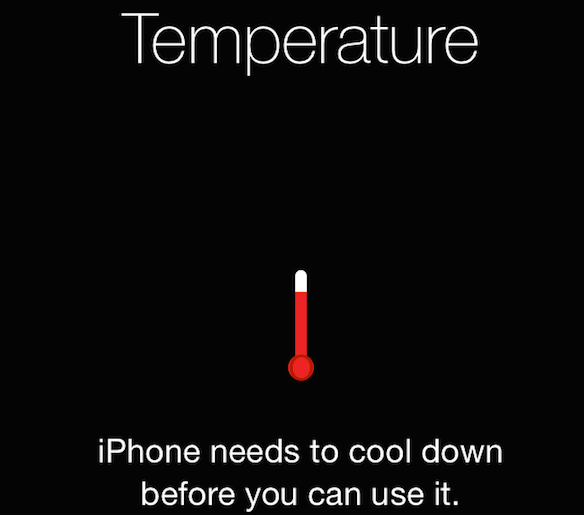
Solución 3: Fuerza Reiniciar el iPhone
Si su iPhone 16E no responde y no se enciende, podría deberse a un bloqueo de software. Un reinicio forzado puede ayudarlo a volver a la vida.
Pasos para arreglarlo:
- 1. Presione y luego suelte el botón Up de volumen.
- 2.Pusta y suelte el botón de volumen hacia abajo.
- 3. Presione y mantenga presionado el botón lateral (encendido) hasta que aparezca el logotipo de Apple en la pantalla.
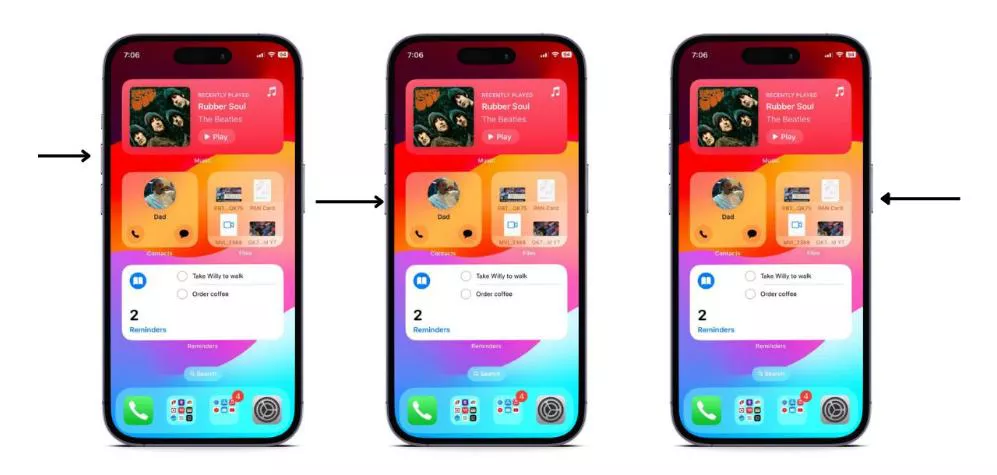
Un reinicio de la fuerza ayuda a restablecer iPhones no respondiendo al eliminar problemas menores de software. No destruye ningún dato, pero puede resolver bloqueos simples que evitan que el teléfono se inicie.
Solución 4: Ingrese el modo de recuperación
Ingresar el modo de recuperación puede ayudar a restaurar el dispositivo y volver a ejecutarlo. El modo de recuperación permite que su iPhone se conecte a una computadora y restaure el software del sistema. Esto puede solucionar problemas serios de software o actualizar fallas que eviten que el teléfono se inicie.
Pasos para solucionarlo:
- ① Conexión su iPhone a una computadora -Use un cable USB-C para Lightning o USB-C para conectar su iPhone a una Mac o PC.
- ②Pen Finder (Mac) o iTunes (Windows) – Asegúrese de tener la última versión de iTunes si está utilizando una PC.
- ③ La fuerza reinicie su iPhone:
- 1. Presione y suelte el botón de volumen hacia arriba.
- 2. Presione y suelte el botón de volumen hacia abajo.
- 3. Presione y mantenga presionado el botón lateral (encendido) hasta que vea la pantalla del modo de recuperación (un cable que apunta a una computadora).
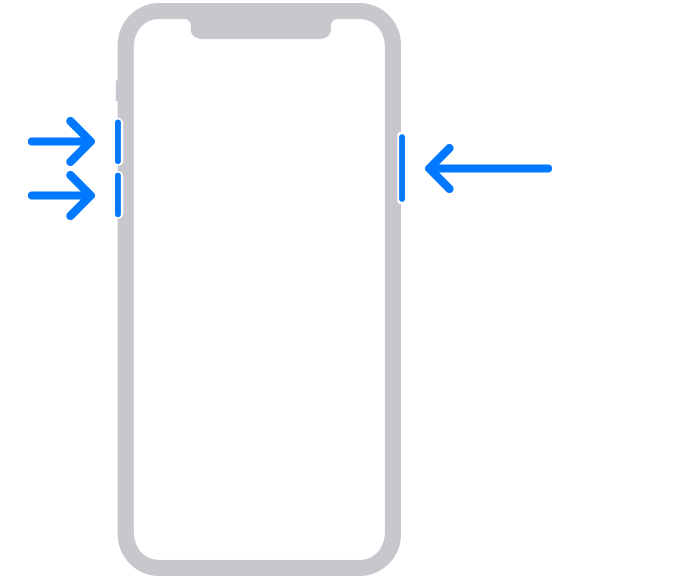
- ④ Elija una acción:
- 1.Pdate: si está disponible, seleccione «Actualizar» para reinstalar iOS sin borrar los datos.
- 2.Restore: Si la «actualización» no funciona, elija «restaurar» (esto borra todos los datos).
- ⑤Al por el proceso para terminar – Mantenga su iPhone conectado mientras se actualiza o restaura. Después de completar, reinicie su dispositivo.
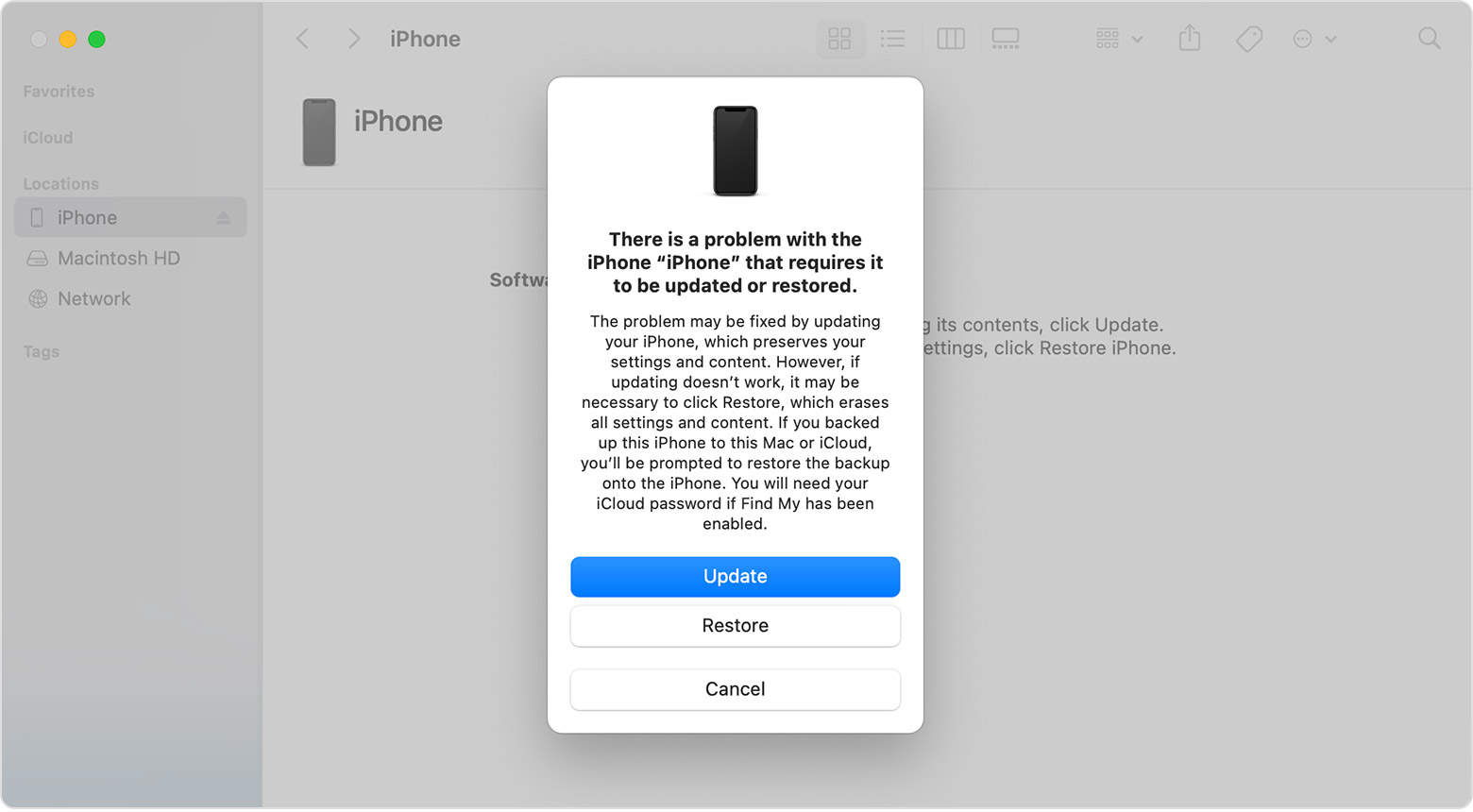
SOLUCIÓN 5: Intento del modo DFU
Si el modo de recuperación no resuelve su problema del iPhone 16E, es posible que deba usar el modo DFU. Este es el paso de solución de problemas más avanzado, ya que le permite reinstalar el firmware y resolver problemas serios del sistema.
Cómo solucionarlo:
- ①Conectar iPhone a una computadora que usa un cable USB-C a Lightning/USB-C.
- ②Abra Finder (Mac) o iTunes (Windows) con la última versión instalada.
- ③Ingrese el modo DFU:
- 1.Press y libere el volumen arriba.
- 2. Presencia y suelte el volumen hacia abajo.
- 3. Botón Lado (potencia) hasta que la pantalla se vaya negra.
- 4. Sostenga el volumen hacia abajo mientras sigue conteniendo el botón lateral.
- 5. Después de 5 segundos, botón de lanzamiento del lado, pero siga manteniendo presionado el volumen durante 10 segundos más.
- 6. La pantalla permanece negra, y Finder/iTunes detecta el modo DFU.

- ④Restaurar iPhone siguiendo las instrucciones en pantalla.
- ⑤Logio por el proceso para terminar, luego Reinicie su iPhone.
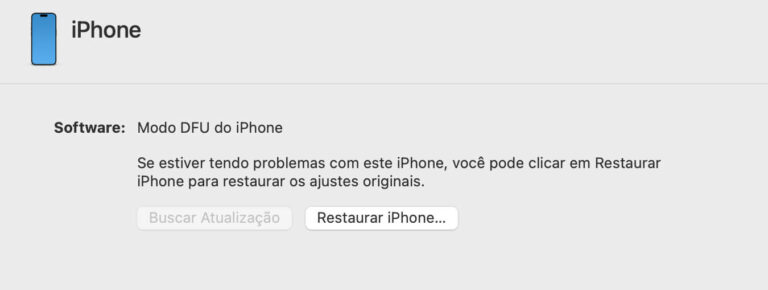
Parte 3. Resolver el iPhone 16E no se enciende sin perder datos (método más efectivo) Hot Hot
Si su iPhone no se enciende o está congelado o el iPhone no se apaga y las soluciones simples como la carga o la fuerza de reinicio no han funcionado, podría ser un problema de software. El sistema se bloquea, las actualizaciones de iOS fallidas y los problemas internos a veces pueden hacer que su iPhone no responda totalmente. En tales situaciones, los métodos de resolución de problemas comunes pueden ser ineficaces para restaurar su iPhone.

Afortunadamente, Ultfone iOS System Repair ofrece una solución profesional pero fácil de usar para resolver fallas del sistema iOS sin eliminar sus archivos. Puede arreglar pantallas negras, bucles de arranque y problemas en los que su iPhone 16E no se enciende debido a los errores del sistema.
COMPRAR AHORA
COMPRAR AHORA
Característica de la reparación del sistema ultfone iOS:
- Arregle fácilmente el iPhone 16E que no se enciende: repare dispositivos que no respondan sin una resolución compleja.
- Sin pérdida de datos: resuelva los problemas del sistema mientras mantiene todos sus archivos intactos.
- Modo de recuperación de Ingrese y Salida: Solución de un solo clic para corregir el modo de recuperación atascada en el iPhone 16E/iPhone SE 4.
- Admite todas las versiones de iOS, incluidas las últimas actualizaciones de iPhone 16E.
- Interfaz fácil de usar: no se necesita experiencia técnica.
Para resolver problemas de «iPhone 16 Pro no encender» utilizando la reparación del sistema ultfone iOS, siga estos pasos:
- Paso 1 Descargue e instale el software en su PC o Mac. Inicie la aplicación y conecte su iPhone a la PC. Haga clic en «Inicio» para iniciar el proceso de reparación del sistema iOS.
- Paso 2Seleccione «Reparación estándar» para proceder sin perder datos.
- Paso 3 Siga las instrucciones en pantalla, luego haga clic en «Comience a reparar» para comenzar a reparar su dispositivo.
- Paso 4 Una vez que se realiza la recuperación del sistema iOS, su dispositivo se reiniciará automáticamente y volverá a la normalidad.

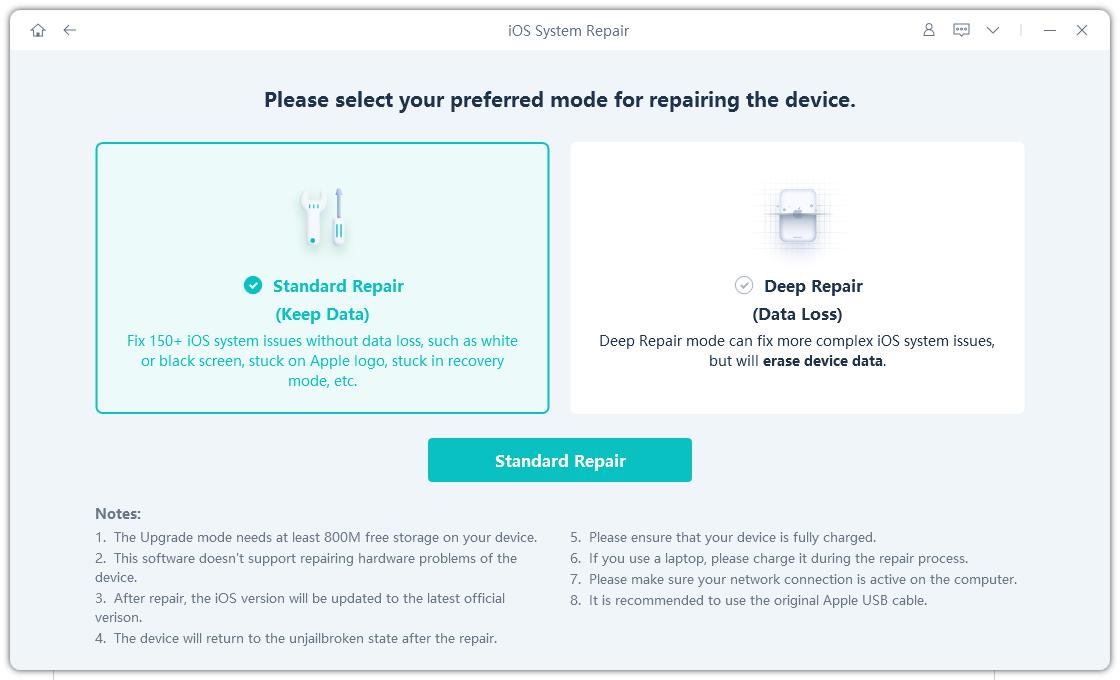
Suggested read: Cómo solucionar el iPad que no enciende y se queda atascado en el logo de Apple
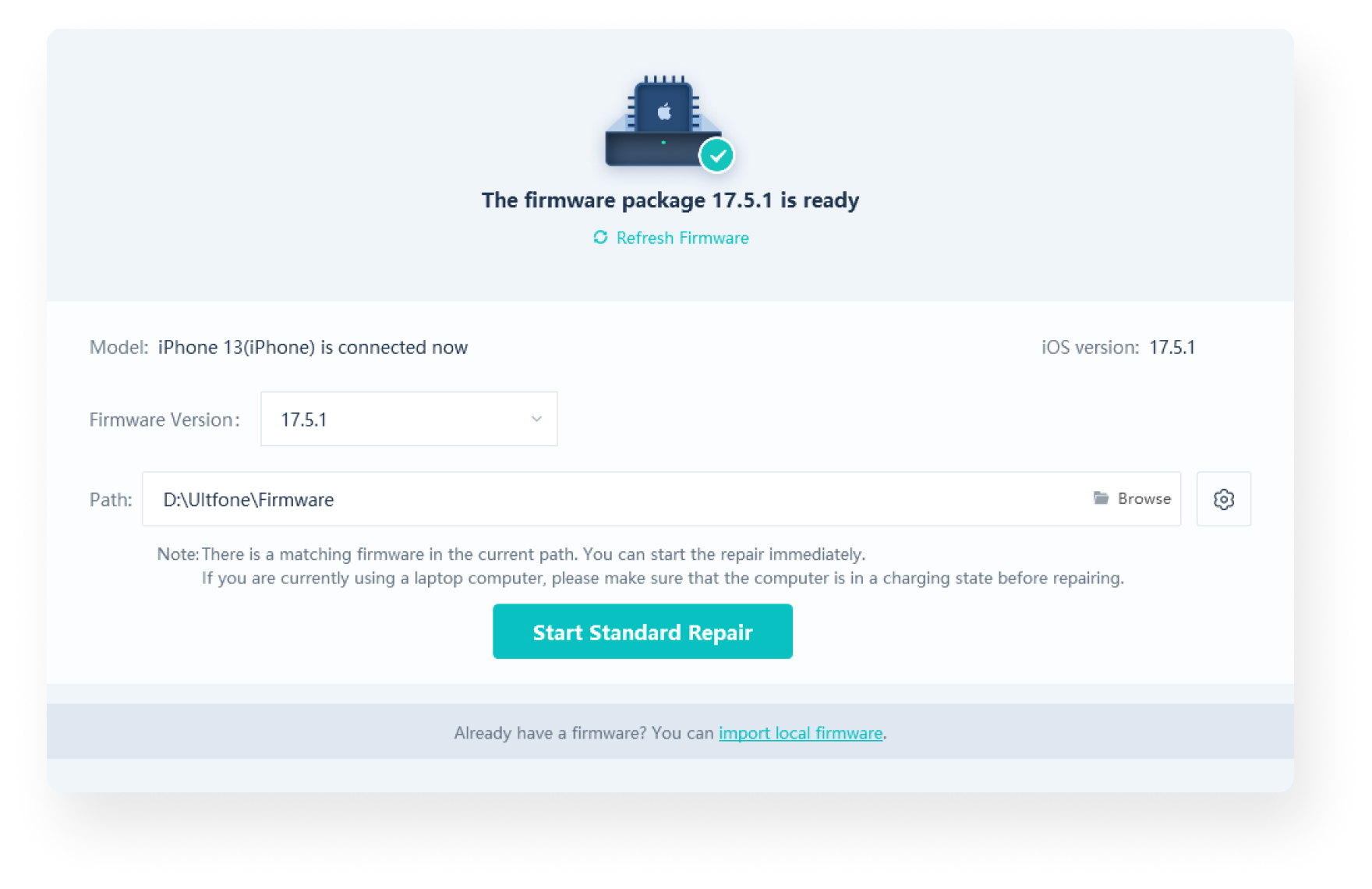
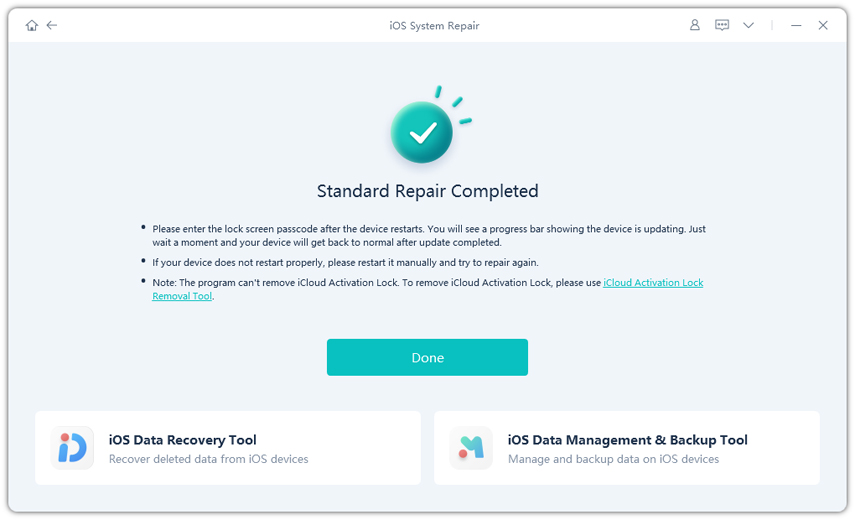
Parte 4. Preguntas frecuentes sobre resolver problemas de iPhone
P1: ¿Por qué mi iPhone tiene una pantalla negra y no se enciende?
R: Su iPhone puede tener una batería drenada, fallas de software o daños en el hardware. Debe intentar cargarlo, forzar el reinicio o usar el software de reparación del sistema.
P2: ¿Cuál es la pantalla negra de la muerte?
R: La pantalla negra de la muerte se refiere a una pantalla de iPhone que no responde causada por bloqueos del sistema, actualizaciones fallidas o problemas de hardware. Una herramienta de reinicio o reparación de fuerza puede ayudar a solucionarlo.
P3: ¿Cómo apagar iPhone si la pantalla es negra?
R: Realice un reinicio de la fuerza: presione y suelte el volumen hacia arriba, luego el volumen hacia abajo y luego mantenga presionado el botón lateral/encendido hasta que aparezca el logotipo de Apple.
P4: ¿Por qué mi iPhone no se enciende después de la carga?
R: Podría deberse a un cable de carga defectuoso, descarga de batería profunda o problemas de software. Pruebe un cargador diferente, force reiniciar o utilice el software de recuperación del sistema.
Conclusión
Si su iPhone 16E no se enciende, las soluciones anteriores deberían ayudar a que su dispositivo vuelva a la vida. Sin embargo, si el problema persiste debido a problemas de sistema más profundos, la reparación del sistema ultfone iOS es una herramienta confiable para solucionarlo. Este software resuelve efectivamente los problemas de iOS, asegurando las funciones de su dispositivo normalmente nuevamente.
